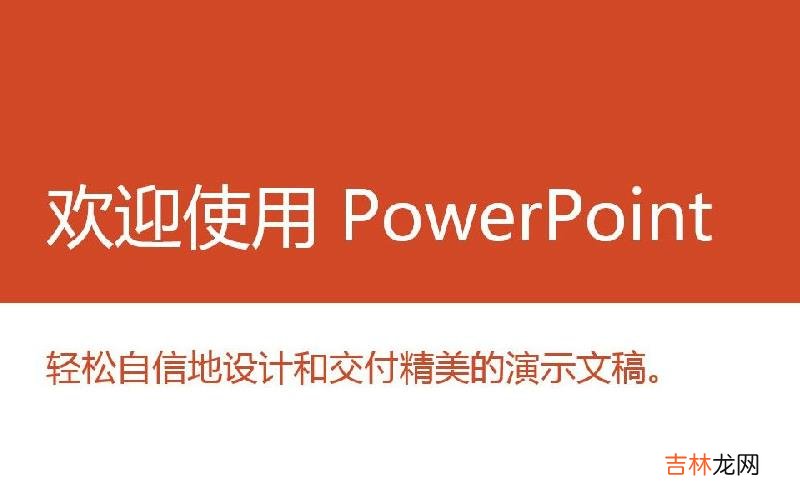
文章插图
通常情况下,你可以利用屏幕左下角的视图按钮在几种不同的视图状态(普通视图、幻灯片浏览视图、幻灯片放映)之间进行快速切换 。但你恐怕不知道使用键盘与视图按钮相配合还可以获得完全不同的效果 。
如单击“普通视图”按钮时,如果按下Shift键就可以切换到“幻灯片母版视图”,再单击一次“普通视图”按钮(不按Shift键)则可以切换回来 。而如果单击“幻灯片浏览视图”按钮时,按下Shift键就可以切换到“讲义母版视图” 。
另外,你还能让PowerPoint在屏幕的左上角显示幻灯片的缩略图,这样就能在编辑的时候预览得到的结果 。为了实现这个效果,需要进入“普通视图”,然后选择第一个想要显示的幻灯片 。按住Ctrl键并单击“幻灯片放映”按钮 。可以单击幻灯片缩略图进行换片,就像进行全屏幕幻灯片放映时一样 。
如果想得到更多的选项,可以按住Ctrl+Shift组合键,然后再按各种不同的视图按钮:Ctrl+Shift+“普通视图”按钮会关闭左侧的标记区和备注页,并把幻灯片扩充到可用的空间 。Ctrl+Shift+“幻灯片浏览视图”按钮则可以把演示文稿显示为大纲模式;Ctrl+Shift+“幻灯片放映”按钮会打开一个“设置放映方式”对话框 。
【PPT中如何快速切换视图状态】以上是PPT中如何快速切换视图状态的全部内容,希望对大家有所帮助,感谢您对www.diannaow.cn的支持,更多软件教程请关注www.diannaow.cn 。
经验总结扩展阅读
- 怎么在ppt中插入背景音乐
- ppt中鲜为人知的技巧
- PPT技巧,Powerpoint幻灯片技巧分享
- PPT幻灯片怎设置点击同一位置出现不同的图片呢?
- ppt添加背景图片 office ppt背景图片如何添加
- 高效率!ppt文档中怎么插入另一个ppt文档?
- PPT功能区如何自定义选项卡、组和命令
- 好炫酷!PPT怎么制作大海水波粼粼的动画?
- PPT2007中怎么嵌入视频
- 小技巧!PPT幻灯片怎设置点击同一位置出现不同的图片?












